如何利用Python绘制更优秀的图形?
虽然上面的方法已经可以绘制出简单的图形,但是如果想要绘制更加复杂和美观的图形,我们需要对matplotlib库有更深入的了解。
如何处理图形的样式和颜色?
我们可以使用plot()函数的一些参数来调整线条或点的颜色、样式和粗细等。以下是一些常用的参数:
- color:颜色
- linewidth:线宽
- linestyle:线型
- marker:数据点的标记类型
- markersize:标记的大小
例如,我们可以添加color参数来调整线条的颜色:
plt.plot(x, y, color='green')
还可以使用linestyle参数来调整线条的类型,以下是一些常用的线条类型:
- '-':实线
- '--':虚线
- '-.':点划线
- ':':点线
例如,我们可以绘制一条红色、粗细为2的虚线:
plt.plot(x, y, color='red', linewidth=2, linestyle='--')
还可以使用marker参数来调整数据点的标记类型,以下是一些常用的标记类型:
- 'o':圆
- 's':正方形
- '^':三角形
- '+':加号
- 'x':叉号
例如,我们可以绘制一条蓝色、每个数据点为圆点的线条:
plt.plot(x, y, color='blue', marker='o')
如何添加图例?
在绘制复杂图形时,我们通常需要添加图例,以便更好地阐明数据和线条的含义。使用matplotlib库的一些函数,我们可以轻松地添加图例。以下是一个简单的例子:
import matplotlib.pyplot as plt
year = [2010, 2011, 2012, 2013, 2014, 2015, 2016]
ny = [8.4, 8.5, 8.6, 8.7, 8.7, 8.8, 8.9]
la = [9.5, 9.6, 9.8, 9.9, 10.1, 10.2, 10.4]
plt.plot(year, ny, color='red', linewidth=2, linestyle='-', label='New York')
plt.plot(year, la, color='blue', linewidth=2, linestyle='-', label='Los Angeles')
plt.legend(loc='best')
plt.title('Population in New York and Los Angeles from 2010 to 2016')
plt.xlabel('Year')
plt.ylabel('Population (Millions)')
plt.show()
这里我们通过label参数为每个线条添加了一个标签,使用legend()函数添加图例并指定图例的位置。运行这个程序,你将看到一个包含两个城市人口增长的折线图。
结尾
以上是一些关于利用Python绘制更优秀的图形的简单介绍,通过深入学习和实践,我们可以创建更加复杂和优秀的图形,达到更好的展示效果。希望大家可以在学习过程中享受其中的乐趣。
如果您有相关问题或建议,欢迎在评论区留言,谢谢观看!
 (图片来源:https://unsplash.com)
(图片来源:https://unsplash.com)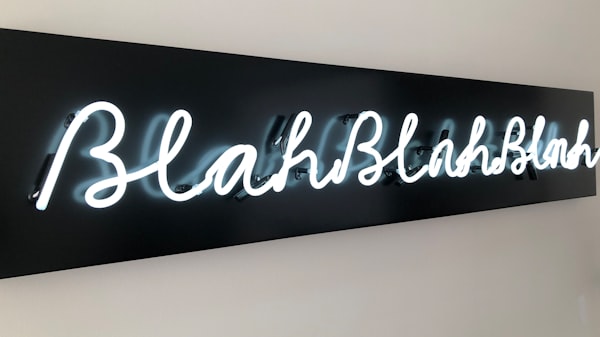



评论留言